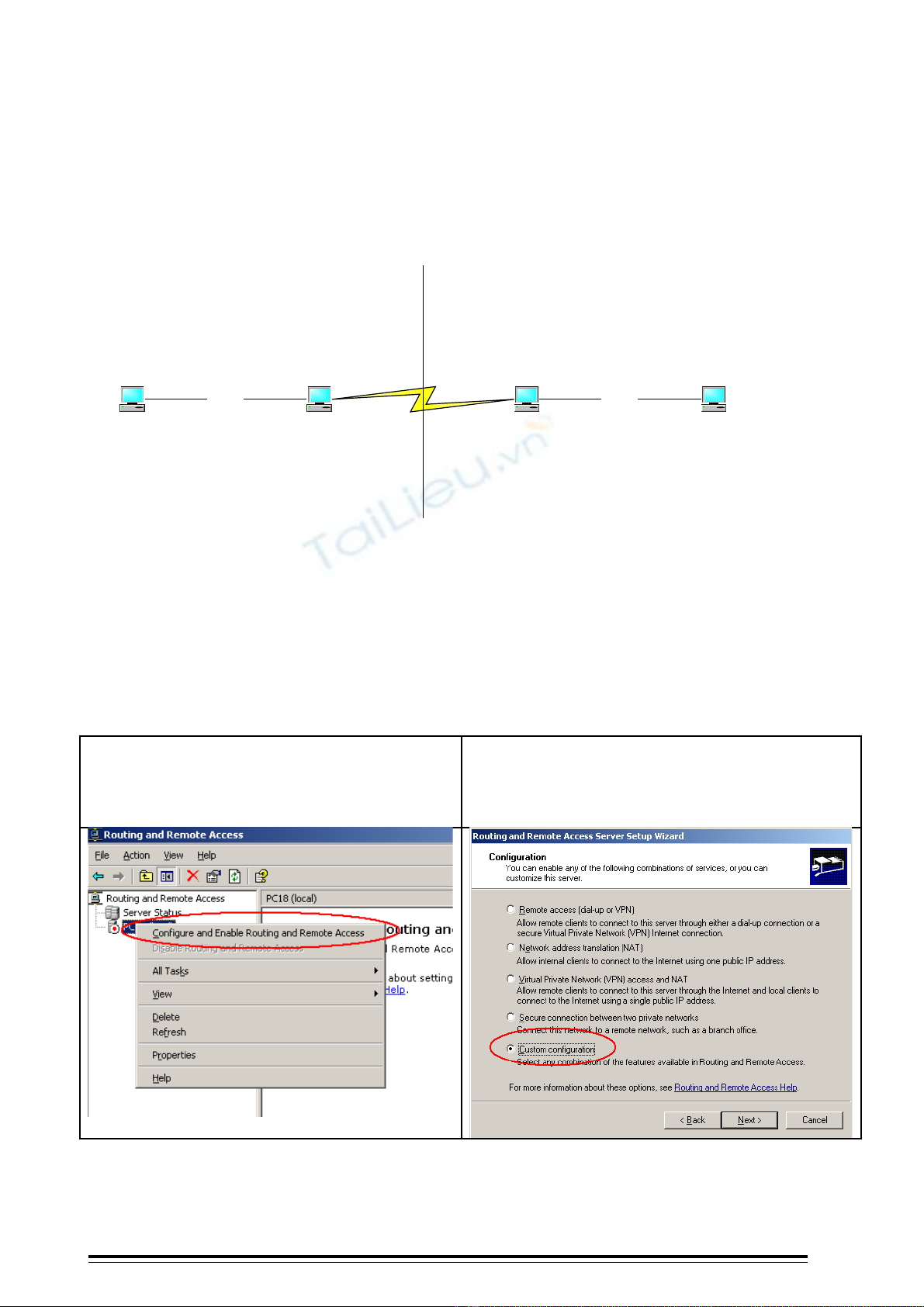
Demand Dial Routing
Demand Dial Routing
Chu n b :ẩ ị
- Mô hình bài lab g m 4 máyồ
-Disable card LAN c a c 4 máyủ ả
- C u hình đ a ch IP card ấ ị ỉ Cross c a 4 máy nh trong hìnhủ ư
PC01
172.16.1.2/24
PC02
RAS Server 1
Phone number: 801
PC03
RAS Server 2
Phone number: 802
Cross
172.16.1.1/24
PC04
172.16.2.2/24
Cross
172.16.2.1/24
IP Static Route
Net : 172.16.2.0
Interface : hanoi
IP Static Route
Net : 172.16.1.0
Interface : saigon
Demand-dial Interface
Name : hanoi
User : saigon
Phone number : 802
Ha NoiSai Gon
Demand-dial Interface
Name : saigon
User : hanoi
Phone number : 801
User account
User name : saigon
Password : saigon
User account
User name : hanoi
Password : hanoi
1. C u hình RAS Server trên máy PC02ấ
B1: Log on Administrator → T o user account sau:ạ
User name: hanoi
Password : hanoi
→ B d u ch n t i ôỏ ấ ọ ạ User must change password at next log on
B2: Click ph i chu t trên userả ộ hanoi → Properties → Vào tab Dial – in → Trong Remote Access
Permission (Dial-in or VPN) đánh d u ch n ô ấ ọ Allow Access → OK
B3: Vào Administrative Tools → Routing and
Remote Access→ Click ph i chu tả ộ trên PC02
ch n ọConfiguring and Enable Routing and
Remote Access
Trong c a s ử ổ Welcome to the Routing and Remote
Access Server setup wizard ch n ọNext → Trong c aử
s ổConfiguration đánh d u ch n ấ ọ Custom
configuration → Next
Phiên B n Th Nghi m – L u Hành N i Bả ử ệ ư ộ ộ
46
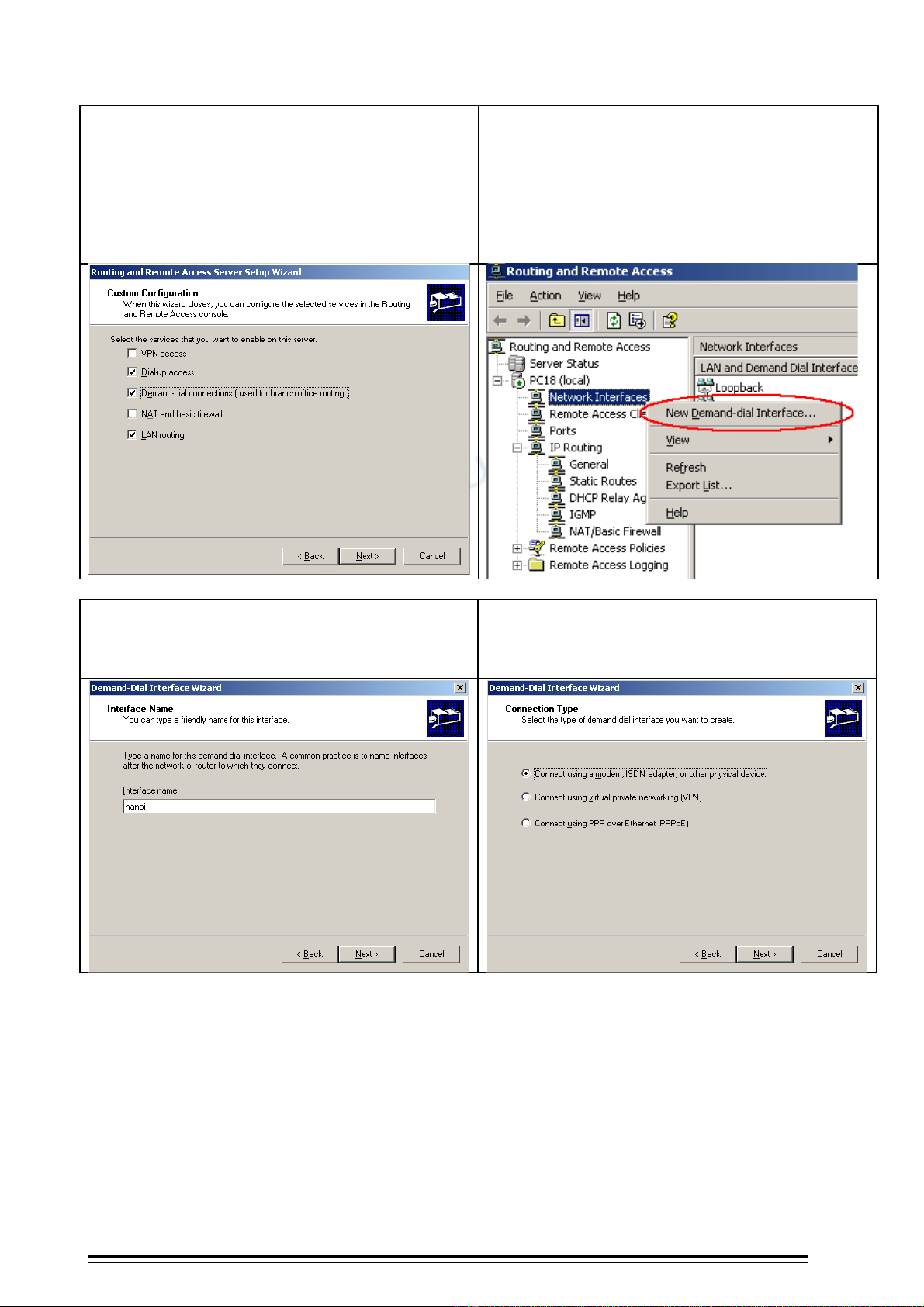
Trong c a s ử ổ Custom Configuration → Đánh d uấ
ch n vào 3 ô sau:ọ
- Dial-up access
- Demand-dial connections (used for branch office
routing)
- LAN routing
→ Next → Finish
→ Khi h th ng yêu c u ệ ố ầ restart service ch n ọYes
B4: Trong c a s ử ổ Routing and Remote Access →
Click ph i chu tả ộ trên Network Interfaces ch nọ
New Demand-dial Interface…
Trong c a sử ổ Welcome ch nọ Next → Trong c a sử ổ
Interface Name → Gõ “hanoi” vào ô Interface name
→ Next
L u ýư: Interface name bên này là username bên kia
Trong c a s ử ổ Connection Type → Đánh d u ch nấ ọ
Connect using a modem,ISDN adapter,or other
physical device → Next
Phiên B n Th Nghi m – L u Hành N i Bả ử ệ ư ộ ộ
47
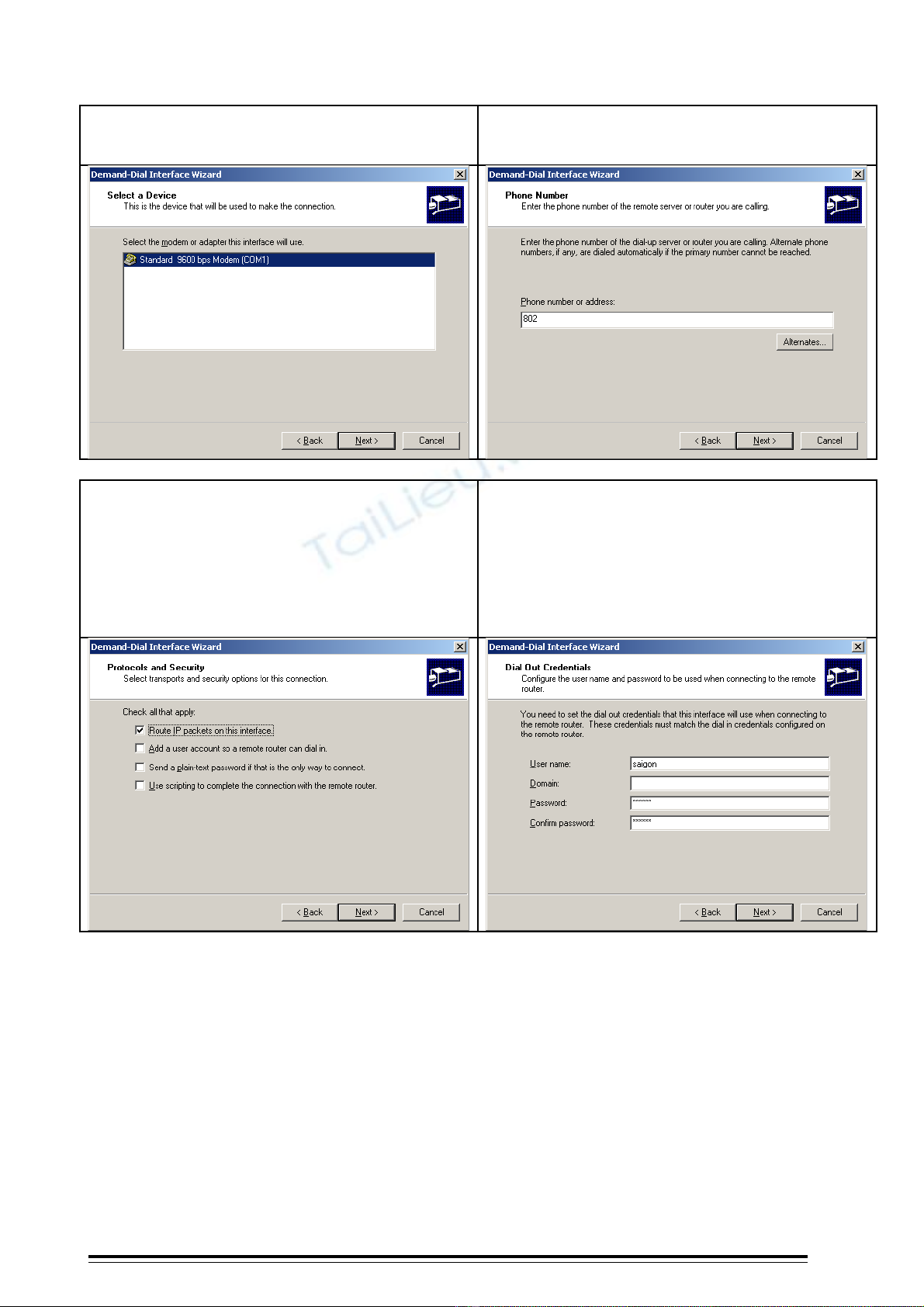
Trong c a sử ổ Select a Device → Ch n modem dungọ
đ connect ể→ Next
Trong c a sử ổ Phone number → Trong ô Phone
number or address gõ vào s đi n tho i c a máyố ệ ạ ủ
RAS Server 2 (vd: 802)→ Next
Trong c a s ử ổ Protocol and Security → Đ nguyênể
các l a ch n m c đ nhự ọ ặ ị → Next
Trong c a s ử ổ Static Route for Remote Network →
Đ m c đ nh → Next → ể ặ ị Trong c a sử ổ Dial out
Credentials nh p vào nh ng thông tin sau:ậ ữ
User name : saigon
Domain : (đ tr ng)ể ố
Password : saigon
Confirm password : saigon
→ Next → Finish
Phiên B n Th Nghi m – L u Hành N i Bả ử ệ ư ộ ộ
48
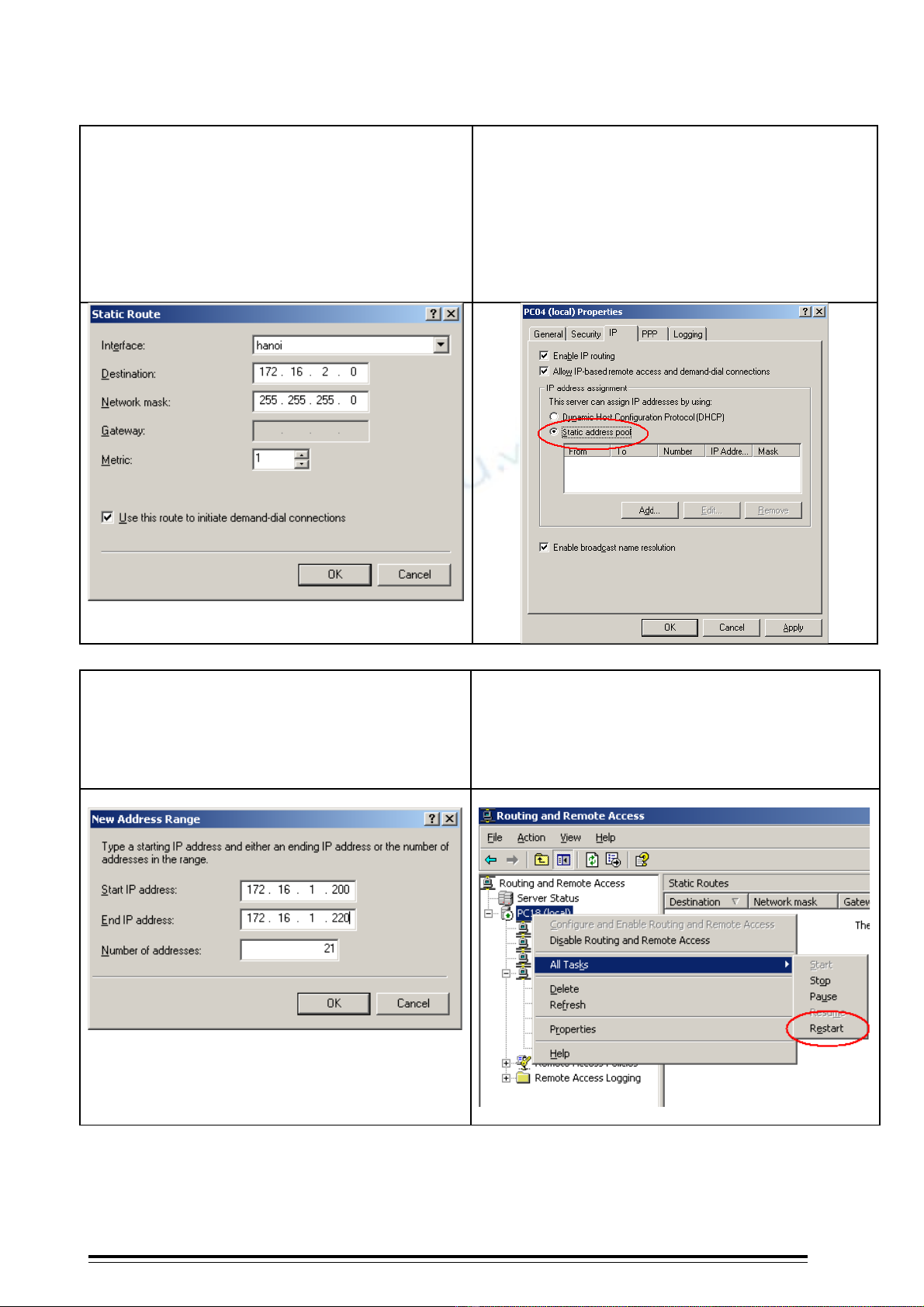
B5: Trong c a s ử ổ Routing and Remote Access →
Vào IP Routing → Click ph i chu tả ộ trên Static
Routes ch n ọNew Static Route… → Trong c a sử ổ
Static Route c u hình nh sau:ấ ư
Interface : hanoi
Destination : 172.16.2.0
Network mask : 255.255.255.0
(Các giá tr khác đ m c đ nh)ị ể ặ ị
→ OK
B6: Trong c a s ử ổ Routing and Remote Access →
Click chu t ph iộ ả trên PC02 → Properties → Ch n tabọ
IP → Ch n ô ọStatic address pool → Add
Trong c a s ử ổ New Address Range → Nh p vào dãyậ
s IP sau:ố
Start IP address : 172.16.1.200
End IP address : 172.16.1.220
→ OK → Trong c a sử ổ PC02 Properties ch nọ OK
B7: Trong c a s ử ổ Routing and Remote Access →
Click ph i chu tả ộ trên PC02 → All Tasks → Restart
Phiên B n Th Nghi m – L u Hành N i Bả ử ệ ư ộ ộ
49
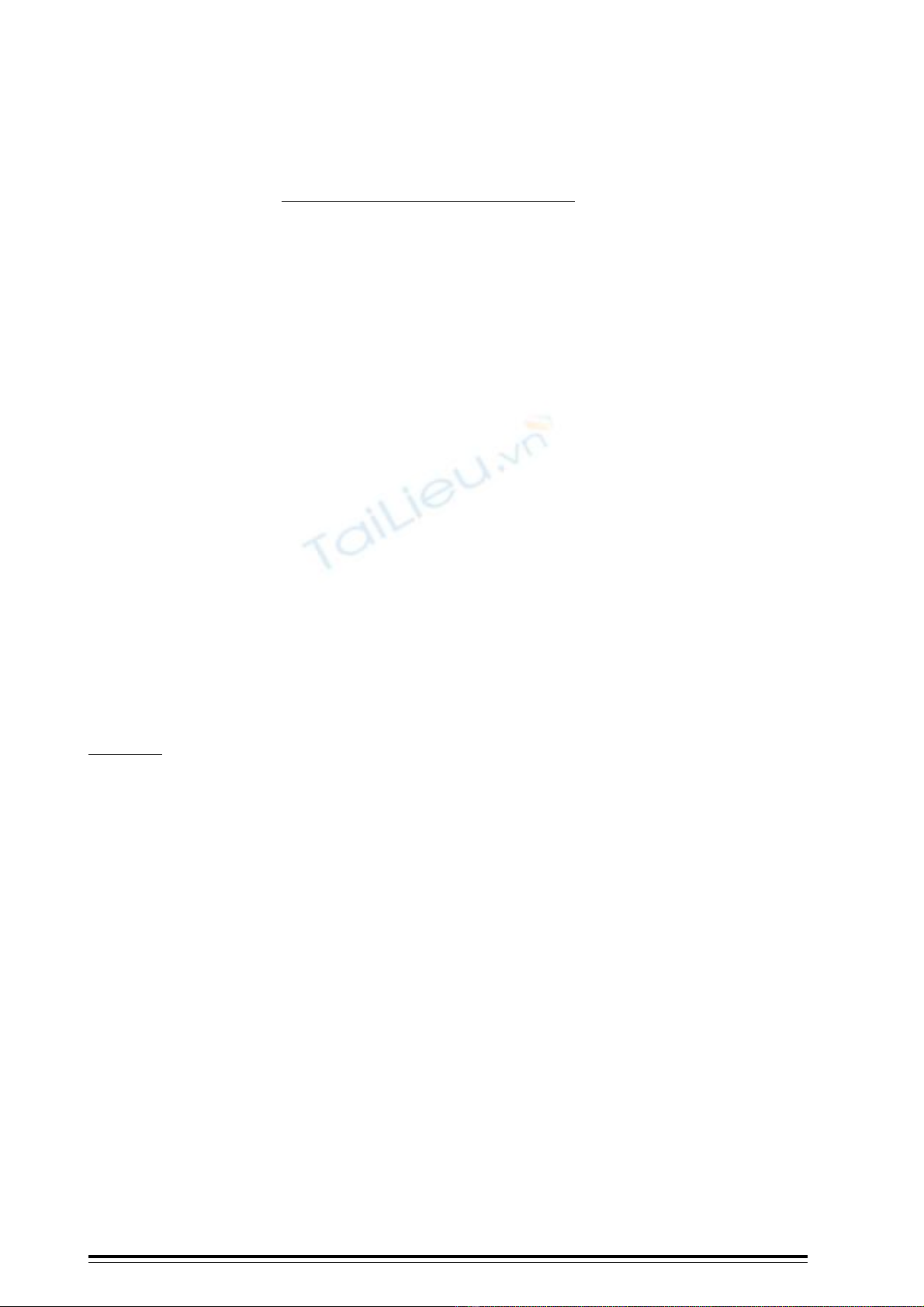
2. C u hình RAS Server trên máy PC03ấ
L i l i các b c c a ph n ạ ạ ướ ủ ầ 1. C u hình RAS Server trên máy PC02ấ cho máy PC03, thay đ i các thôngổ
tin sau:
- T i b c t oạ ướ ạ user:
User name : saigon
Password : saigon
L u ý:ư Ph i c p quy n ả ấ ề Allow Access
- T i b c khai báo ạ ướ Interface:
Interface name : saigon
- T i b c khai báo s đi n tho i đ connect:ạ ướ ố ệ ạ ể
Phone number là s đi n tho i c a máyố ệ ạ ủ RAS Server 1 (vd: 801)
- T i b c khai báo ạ ướ Dial out Credentials:
User name : hanoi
Domain : (đ tr ng)ể ố
Password : hanoi
Confirm password : hanoi
- T i b c t o ạ ướ ạ Static Routes:
Interface : saigon
Destination : 172.16.1.0
Network mask : 255.255.255.0
(Các giá tr khác đ m c đ nh)ị ể ặ ị
- T i b c t o ạ ướ ạ Static address pool:
Start IP address : 172.16.2.200
End IP address : 172.16.2.220
3. Ki m traể
Máy PC01 → Logon Administrator → Vào command line → Gõ l nhệ ping <đ a ch IP máy PC4> -tị ỉ
(vd: ping 172.16.2.2 -t) → Trong vòng 1 phút s th y báo ẽ ấ Reply
Nh n xét:ậ 2 site Ha Noi và Sai Gon đã k t n i thành côngế ố
Phiên B n Th Nghi m – L u Hành N i Bả ử ệ ư ộ ộ
50



![Bài giảng Phần mềm mã nguồn mở [mới nhất]](https://cdn.tailieu.vn/images/document/thumbnail/2025/20250526/vihizuzen/135x160/6381748258082.jpg)
![Tài liệu giảng dạy Hệ điều hành [mới nhất]](https://cdn.tailieu.vn/images/document/thumbnail/2025/20250516/phongtrongkim0906/135x160/866_tai-lieu-giang-day-he-dieu-hanh.jpg)


![Bài giảng Hệ điều hành: Trường Đại học Công nghệ Thông tin (UIT) [Mới nhất]](https://cdn.tailieu.vn/images/document/thumbnail/2025/20250515/hoatrongguong03/135x160/6631747304598.jpg)


![Bài giảng Hệ điều hành Lê Thị Nguyên An: Tổng hợp kiến thức [mới nhất]](https://cdn.tailieu.vn/images/document/thumbnail/2025/20250506/vinarutobi/135x160/8021746530027.jpg)

![Đề thi Excel: Tổng hợp [Năm] mới nhất, có đáp án, chuẩn nhất](https://cdn.tailieu.vn/images/document/thumbnail/2025/20251103/21139086@st.hcmuaf.edu.vn/135x160/61461762222060.jpg)


![Bài tập Tin học đại cương [kèm lời giải/ đáp án/ mới nhất]](https://cdn.tailieu.vn/images/document/thumbnail/2025/20251018/pobbniichan@gmail.com/135x160/16651760753844.jpg)
![Bài giảng Nhập môn Tin học và kỹ năng số [Mới nhất]](https://cdn.tailieu.vn/images/document/thumbnail/2025/20251003/thuhangvictory/135x160/33061759734261.jpg)
![Tài liệu ôn tập Lý thuyết và Thực hành môn Tin học [mới nhất/chuẩn nhất]](https://cdn.tailieu.vn/images/document/thumbnail/2025/20251001/kimphuong1001/135x160/49521759302088.jpg)


![Trắc nghiệm Tin học cơ sở: Tổng hợp bài tập và đáp án [mới nhất]](https://cdn.tailieu.vn/images/document/thumbnail/2025/20250919/kimphuong1001/135x160/59911758271235.jpg)


![Giáo trình Lý thuyết PowerPoint: Trung tâm Tin học MS [Chuẩn Nhất]](https://cdn.tailieu.vn/images/document/thumbnail/2025/20250911/hohoainhan_85/135x160/42601757648546.jpg)


